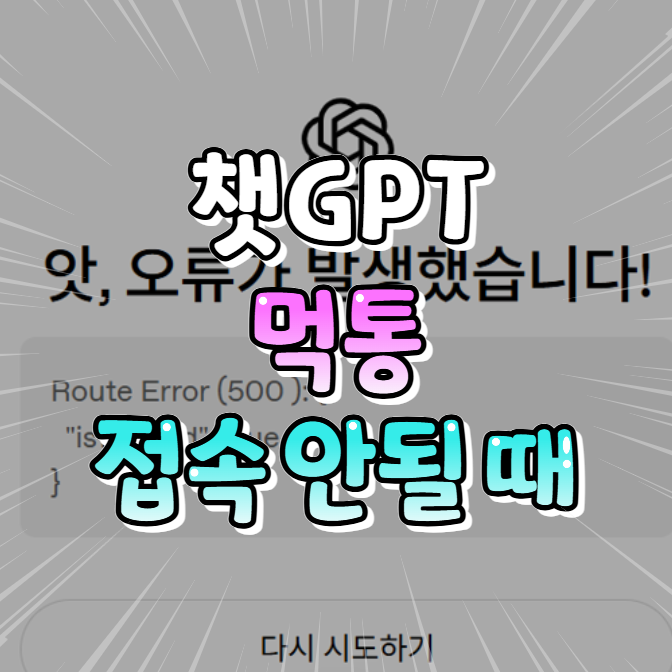
챗GPT 로그아웃 안됨, 로그인 오류는 내 환경 문제인지 서버 문제인지부터 확인하는 것이 핵심입니다. 이번 글에서는 챗GPT 먹통이 되거나 접속 안됨 현상이 있을 때 확인해야 할 브라우저·네트워크 점검, OpenAI 서버 상태 확인, 에러코드 500까지 해결 방법을 정리했습니다.
챗GPT 로그아웃 안됨, 어떤 상황일까?
최근 챗GPT 사용 중 로그아웃이 안 되거나 로그인조차 안 되는 현상을 경험하는 사용자가 늘고 있습니다. 페이지가 멈추거나 먹통처럼 느껴지면 대부분은 서버 문제지만, 일부는 브라우저 환경이나 캐시 충돌 때문이기도 합니다.
❗ 이럴 때는 먼저 내 환경 문제인지, OpenAI 서버 문제인지를 구분하는 것이 가장 중요합니다.
챗GPT 오류, 대부분은 서버 문제다
실제로 챗GPT 접속 오류의 80~90% 이상은 서버 장애가 원인입니다. 나머지는 브라우저 캐시/쿠키 충돌이 대부분이고, 아주 가끔 동시 로그인 충돌이 발생합니다. 즉, "네트워크 문제, VPN, DNS flush" 같은 복잡한 원인들은 실제로는 거의 영향력이 크지 않다는 게 현실입니다.
따라서 오류를 겪었을 때는 서버 상태 확인 → 캐시/쿠키 삭제 → 동시 로그인 해제 순서만 점검해도 충분합니다.
내 환경 문제 vs 서버 문제 구분법
내 문제일 때
- 다른 웹사이트 접속은 정상인데 챗GPT만 안 될 때
- 시크릿 모드로 접속하면 정상 동작할 때
- 와이파이 대신 LTE/5G로 바꾸면 되는 경우

이런 경우는 내 브라우저 환경이나 네트워크 문제일 확률이 큽니다.
→ 해결: 브라우저 캐시·쿠키 삭제, 다른 브라우저 사용, 다중 로그인 해제
🔗 참고 글: [쿠키 및 캐시 삭제 단축키 | 브라우저별 삭제 방법 총정리]
쿠키 및 캐시 삭제 단축키 | 브라우저별 삭제 방법 총정리
오래된 쿠키와 캐시가 많으면 페이지가 느려지거나 개인정보 유출 위험이 생길 수 있습니다. 쿠키와 캐시는 최소 한 달에 한 번, 갑작스런 사이트 접속 오류가 있다면 즉시 삭제하는 것이 좋습
v.xocowriter.com
서버 문제일 때
챗GPT 오류의 대부분은 OpenAI 서버 장애에서 비롯됩니다. 확인 방법은 간단합니다.
- OpenAI 서버 상태 페이지(https://status.openai.com/) 접속
- 상단에 "We're Fully Operational"(녹색) 표시되면 정상
- "Partial Outage"(노란색) 또는 "Major Outage"(빨간색) 표시되면 서버 문제
- 하단 "Past Incidents"에서 최근 장애 발생 기록과 복구 시간을 날짜별로 확인할 수 있음
서버 문제라면 사용자가 직접 해결할 방법은 없으며, 복구될 때까지 기다리는 것이 최선입니다.

요즘 이런 오류, 나만 겪는 건 아닐까?
커뮤니티와 사용자 후기에서도 로그아웃 안 됨, 로그인 불가, 에러코드 500 같은 오류는 자주 언급됩니다.
- "부팅할 때마다 로그인 상태가 풀린다"거나,
- "갑자기 500 오류가 떠서 접속이 안 된다"는 사용자 후기도 많습니다.
즉, 이러한 오류는 흔히 발생하는 현상이므로 내 계정 문제로 오해하지 않아도 된다는 점에서 안심해도 좋습니다.
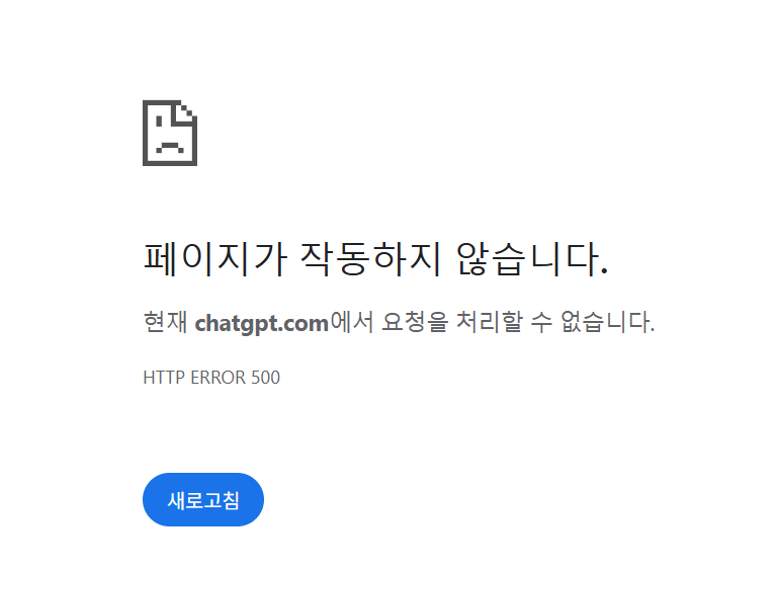


챗GPT 먹통, 멈춤, 로그인 안됨 해결 방법
- 서버 문제일 때 → 챗GPT 오류의 대다수(80~90%)는 서버 장애입니다. OpenAI Status 확인 후 복구를 기다려야 합니다.
- 내 환경 문제일 때 → 브라우저 캐시/쿠키 삭제, 다른 브라우저 접속, 시크릿 모드 활용
- 동시 로그인 충돌 → 여러 기기에서 접속 중이라면 모두 로그아웃 후 한 기기에서만 로그인
결국 챗GPT 먹통 되거나, 화면 멈춤, 로그인 안됨 현상 등은 서버 문제나 캐시 충돌 두 가지가 대부분입니다.
챗GPT 에러코드 500, 어떻게 해결할까?
에러코드 500(Internal Server Error)은 서버 문제일 가능성이 가장 크지만, 드물게 환경 문제 때문일 수도 있습니다.
- 서버 문제 → OpenAI 서버 상태 페이지에서 확인하세요. ChatGPT 항목이 'Disruption' 또는 'Outage'라면 서버 문제이므로 복구까지 기다리는 수밖에 없습니다.
- 내 환경 문제 → 브라우저 캐시·쿠키 삭제 후 재로그인하거나, 다른 브라우저(크롬·엣지·사파리)로 시도해 보세요. 와이파이 대신 LTE/5G로 바꾸는 것도 방법입니다.
- 앱 사용자라면 → 앱 캐시를 삭제하거나, 아예 삭제 후 재설치가 가장 확실합니다.
- 계속 반복된다면 → 계정 세션 충돌일 수 있으니 챗GPT 고객센터에 문의하는 게 좋습니다.
오류 상황별 빠른 체크리스트
| 오류 상황 | 원인 | 해결 방법 |
| 로그아웃 안됨 | 캐시/쿠키 충돌 | 브라우저 캐시 삭제 |
| 로그인 안됨 | 서버 장애/네트워크 | OpenAI 서버 상태 확인 |
| 먹통(페이지 멈춤) | 과부하/브라우저 오류 | 새로고침, 시크릿 모드 접속 |
| 오류 코드 429 | 과도한 요청 | 일정 시간 대기 후 재접속 |
| 오류 코드 500 | 서버 장애/환경 충돌 | 서버 상태 확인, 캐시 삭제 후 재시도 |
자주 묻는 질문 (FAQ)
Q. 로그아웃이 안 되면 계정 보안에 문제가 생기나요?
A. 아닙니다. 대부분 브라우저 세션 문제일 뿐, 계정 보안과는 무관합니다.
Q. 앱에서도 같은 오류가 발생할 수 있나요?
A. 네. 드물지만 가능하며, 앱 캐시 삭제나 재설치가 해결책입니다.
Q. "기록을 로딩할 수 없습니다" 오류도 같은 원인인가요?
A. 네. 서버 지연이나 캐시 문제와 관련 있으며, 관련 해결 방법 글 에서 확인 가능합니다.
🔗 참고 글: [챗GPT "기록을 로딩할 수 없습니다" 오류 해결 방법]
챗GPT "기록을 로딩할 수 없습니다" 오류 해결 방법
챗GPT "기록을 로딩할 수 없습니다" 오류가 뜨면 대화 내역이 모두 사라진 것처럼 보여 깜짝 놀라기 쉽습니다. 하지만 실제로는 단순 불러오기 실패일 뿐, 로그아웃 후 다시 로그인만 하면 해결되
v.xocowriter.com
마무리
챗GPT 로그아웃 안됨, 로그인 불가, 에러코드 500 문제는 대부분 서버 상태 확인으로 원인을 파악할 수 있습니다.
- 내 환경 문제라면 → 캐시 삭제·네트워크 전환으로 즉시 해결
- 서버 문제라면 → OpenAI Status 확인 후 대기
반복적으로 발생하거나 장시간 이어진다면 OpenAI 도움말 센터에 문의하는 것이 가장 확실합니다.
🔗 함께 보면 좋은 글
챗GPT 개인정보, 초상권 보호 설정 방법 (데이터 제어 끄기)
요즘 지브리 스타일로 바꿔주는 챗GPT 기능이 화제인데요. 혹시 챗GPT에서 "데이터 제어" 설정 "끄기"로 변경해 두셨나요? 이 기능을 꺼야 챗GPT가 내 사진, 개인정보를 못 가져갑니다! 간단하게 변
v.xocowriter.com
유심보호서비스 현지유심 이심 | 해외여행 시 해지해야 할까?
해외여행 준비하면서 유심보호서비스 현지유심 이심 사용에 대해 궁금하신 분들 많으실 텐데요. 특히 유심보호서비스 해지해야 하는지 고민했던 분들 있으시죠? 결론부터 말씀드리면 걱정 안
v.xocowriter.com
증명사진 픽셀 조정 방법 | 챗GPT 무료로 1분 만에 해결!
증명사진을 온라인으로 제출하려면 정해진 픽셀 크기를 맞추는 것이 필수입니다. 챗GPT 무료 버전으로 1분 만에 증명사진 픽셀을 조정할 수 있습니다. 이 방법은 그림판보다 더 간단합니다. 지금
v.xocowriter.com